想要相片美美的,可是每次開了photoimpact,電腦就一副快當機,而且要燒起來的樣子嗎?
每次到了上傳相片,就感覺自己快要等到地老天荒,青春小鳥一去不復返嗎?
光想到相片要縮小,就覺得懶得寫網誌,更不要說加邊落款,還上美工勒...??
來來來~~(我是在賣藥喔....)
我要來跟大家分享我的秘技囉.....(可能大家都知道吧..呵呵)(乾笑)
將將將將!! (請自行配上音樂)
我用的就是....光影魔術手!!(閃金光!)
以前剛寫部落格時,很不喜歡貼圖,因為天資弩鈍的我,光是上傳照片就要讓我抓狂。
一是當時使用的無名非常慢,慢到一個龜速,上傳一張照片就要用掉一分鐘的生命。
後來我發現是我自己的原始檔太大,於是開始學習縮圖。
但!!縮圖也很麻煩阿!!
如果一篇文章用個15張,光在那邊找來找去,叫出檔案再縮小,在另存新檔然後上傳,天阿我還是去看電視好了。
當時我不知道縮圖可以所有的圖一次全縮,按一個鍵他就幫你跑完了。
----->> 這叫做批次處理
後來聰明一點,開始使用photoimpact 批次縮圖,但每次光把程式叫出來就一副要我電腦的老命的樣子。
光影魔術手是我某次用到photoimpact結果整個電腦隨時處於要爆炸的狀態,我終於覺得自己要受不了了,上網找到的寶物。
重點是,他完全免費。
最近使用的相片邊修都是他的功勞,我是個懶人,能做出這樣的效果,已經十分滿意。
首先,你要先下載光影魔術手。
以下寫的步驟是我平常寫文章編修的方法,我會先把我需要的照片記起來,只選擇我想要上傳的照片來編修。
亦即我可能外拍照了500張,但我只會選出10張放在部落格上,我就只選擇這些照片來編修。
1. 叫出光影魔術手
2. 按檔案-->>選擇 "批次處理"
3. 批次自動處理上方有三個標籤
我會先選擇"自動處理"選項(中間的標籤)
在自動處理中,你將指示電腦把一整批的檔案,執行相同的程序。
我選擇的通常只有三種:縮放尺寸,輕鬆邊框,文字簽名。
視窗的右方還有其他的選項,看你的需求可以以 --> <---自由加入或移除選項。
電腦會按照你給的次序進行編修。
次序其實是有差別的,若你先進行文字簽名然後再縮放尺寸,文字簽名就會變的非常小。
中間的上下箭頭可以移動次序。
4. 選擇相片編修好之後的檔案存放地點
按下第三個標籤 "輸出設定" 然後指定你想要存新檔的地點
5. 開始叫檔案囉
點選第一個標籤 "照片清單"
6. 在視窗的右下角按下增加
然後將欲編修的檔案叫出
全部選取 ctrl+A 部分選取ctrl+滑鼠 區塊選取shift+滑鼠
7. 然後按下確定
圖中我只有選四個檔案,按下右下角的確定
8. done!
好了,有沒有夠簡單。
自從用光影魔術手之後,因為檔案變小了所以上傳很快。
也因為可以放自己的文字簽名,不容易被竊圖,也有自己的風格。
(雖說是也沒有人要竊圖拉...)
重點是,很容易不耐煩的我很快就可以把照片稿定,然後在那邊腸思枯竭認真的想我要寫啥。
不過說真的,照片要照的好看,相機才是最重要的阿~
結果我把他分類在外拍,哈哈哈。
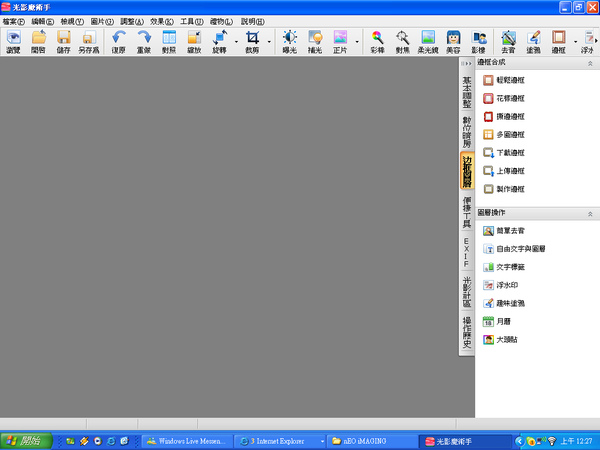









 留言列表
留言列表
